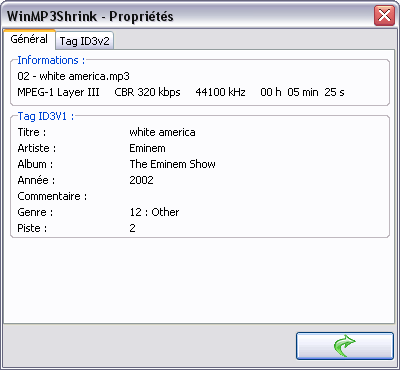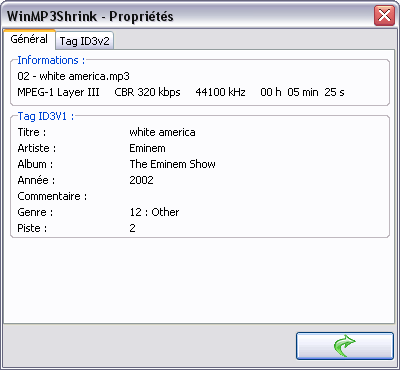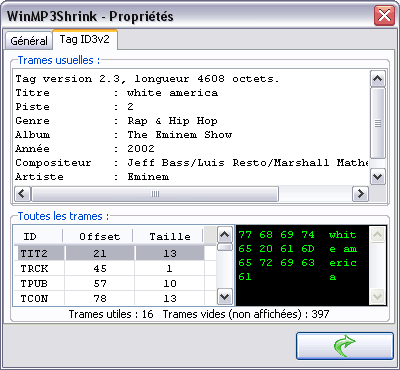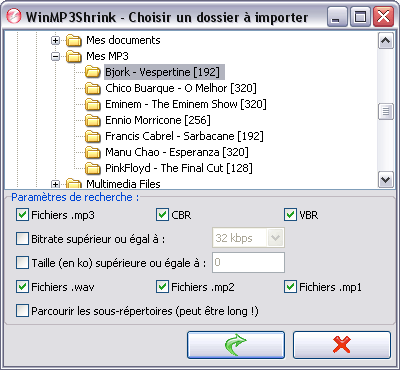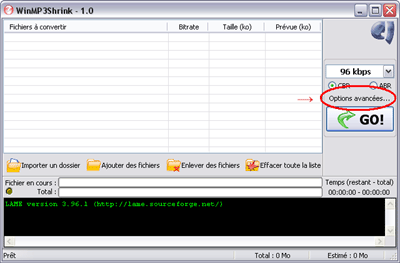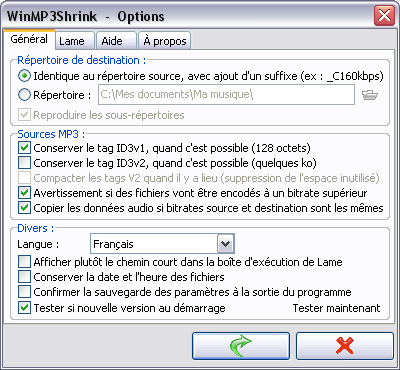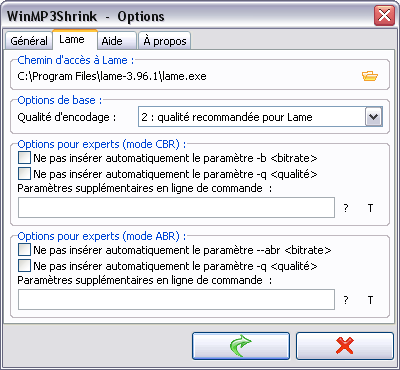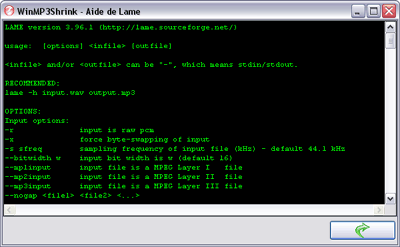Options avancées de WinMP3Shrink
Dans ce paragraphe, nous allons nous attarder sur toutes les fonctionnalités de WinMP3Shrink.
Propriétés des fichiers
WinMP3Shrink vous permet de visualiser les propriétés de chaque fichier. Choisissez-en un, puis double-cliquez dessus (ou alors faites un clic droit
puis « Propriétés »); une boîte de dialogue apparaît :
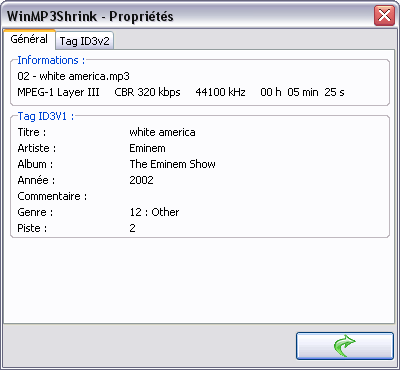
Comme vous le voyez, le premier onglet de cette boîte de dialogue vous montre les propriétés esentielles du fichiers, type, bitrate, fréquence d'échantillonage et durée, ainsi que le tag ID3v1 s'il est présent. L'autre onglet est réservé à l'éventuel tag ID3v2 :
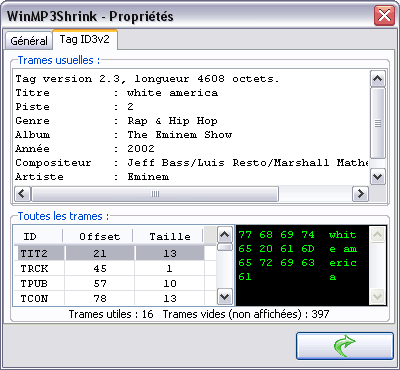
Une petite explication est peut-être utile : un tag ID3v2 est composé d'une suite en nombre variable d'éléments indépendants appelés trames (frames), ayant chacune un identificateur (ID). Certains ID correspondent à des informations texte standard immédiatement lisibles (celles qu'on peut lire dans la partie supérieure), d'autres sont plus volumineuses, images, données binaires, ou bien contiennent des informations « propriétaires » propres à tel ou tel logiciel. En tout état de cause, la liste complète des trames est affiché en bas, avec un petit afficheur hexdécimal.
Quittons maintenant cette boîte de dialogue en cliquant sur le bouton muni d'une flèche verte.
Les options d'importation de dossier
Revenons sur la boîte de dialogue qui s'ouvre quand on clique sur le bouton « Importer un dossier » :
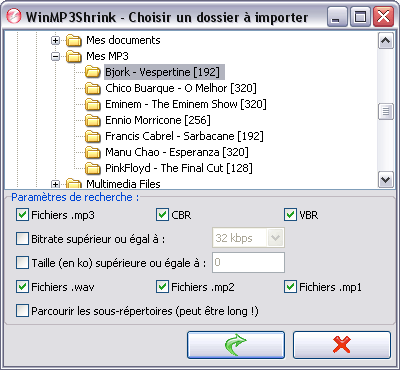
Nous avons déjà étudié l'option « Parcourir les sous répertoires », elle sert à indiquer à WinMP3Shrink s'il doit ajouter à la liste les fichiers se trouvant dans les sous-répertoires.
Options « mp3 », « wav », « mp2 », « mp1 » : indiquent à WinMP3Shrink s'il doit ajouter à la liste les fichiers du type correspondant (coché), ou les ignorer (décoché).
Enfin, pour les fichiers « mp3 », il existe d'autres options de filtrage :
- « CBR » et « VBR » indiquent à WinMP3Shrink s'il doit accepter (coché) ou exclure (décoché) les fichiers mp3 de type CBR ou VBR respectivement. Si vous décochez les deux, aucun fichier mp3 ne sera importé dans la liste.
- « Bitrate supérieur ou égal à » : cochée, elle vous permet de définir un bitrate minimal. Les fichiers mp3 dont le bitrate est strictement inférieur à la valeur choisie seront ignorés.
- « Taille (en ko) supérieur ou égal à » : cochée, elle vous permet de définir une taille minimale. Les fichiers mp3 dont la taille en kilo-octets est strictement inférieure à la valeur choisie seront ignorés.
Les options avancées
Dans la fenêtre principale, cliquons sur le petit bouton intitulé « options avancées » que nous avons utilisé auparavant ; il est caché juste au dessus du bouton « GO! » :
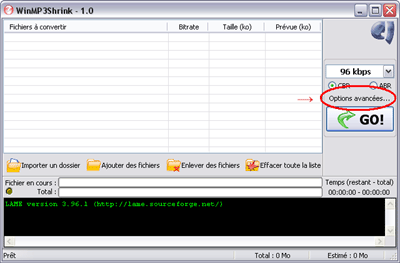
Cliquons dessus; une boîte de dialogue apparaît, contenant un certain nombre d'options...
Onglet « Général »
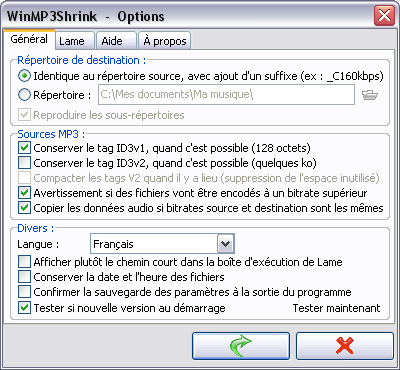
Répertoire de destination : ici, vous sélectionnez l'endroit où les fichiers réencodés doivent être enregistrés.
- « Identique au répertoire source...» : chaque fichier (ré)encodé se retrouve dans le même répertoire que le fichier d'origine, avec ajout d'un suffixe, comme déjà expliqué (option par défaut).
- « Répertoire » : vous décidez d'un répertoire de destination commun à tous les fichiers (ré)encodés; vous pouvez, soit taper le répertoire en question dans la boîte d'édition, soit le sélectionner en cliquant sur le petit bouton situé à droite.
- « Reproduire les sous-répertoires », si cette case est cochée, il sera possible de reproduire une arborescence complète, en association avec l'importation complète d'un répertoire.
Sources MP3 : dans ce groupe, vous choisissez des options propres aux .mp3.
- « Conserver le tag ID3v1 » : si cette case est cochée, les tags ID3v1 trouvés seront recopiés dans le fichier (ré)encodé; sinon, les tags ID3v1 ne seront pas reproduits. Cette option s'applique même en cas de copie des données audio (voir ci-dessous).
- « Conserver le tag ID3v2 » : même chose que précédemment, mais pour les tags ID3v2.
- « Compacter les tags V2 » : il y a souvent de l'espace perdu dans les tags ID3v2. Cette option le supprime.
- « Avertissement si... » : affiche un avertissement si des fichiers .mp3 vont être réencodés à un bitrate supérieur au leur, ce qui est absurde.
- « Copier les données audio » : si un mp3 a déjà le bitrate désiré, recopier les données permet de gagner du temps. Les consignes de conservation des tags sont quand même respectées.
Divers : dans ce groupe sont regroupées des options variées.
- « Afficher plutôt le chemin court » : si cette case est cochée, lors des (ré)encodages, la boîte noire affichera le chemin court MS-Dos des fichiers réencodés, plutôt que le chemin long.
- « Conserver la date et l'heure » : comme son nom l'indique, reproduit la date et l'heure du fichier d'origine dans le fichier (ré)encodé.
- « Confirmer la sauvegarde des paramètres » : lorsqu'on quitte l'application, celle-ci demande confirmation avant de sauvegarder les paramètres dans la base de registre :

- « Langue » : vous permet de changer la langue du programme; le changement est immédiat.
- « Tester si nouvelle version au démarrage » : si cette case est cochée, chaque fois que le programme démarre, il se connecte à l'internet afin de vérifier la disponibilité d'une nouvelle version; cet indicateur est positionné au premier démarrage.
- « Vérifier maintenant la disponibilité d''une nouvelle version » : c'est un bouton ! cliquez dessus pour vérifier immédiatement si une nouvelle version est disponible. Si c'est le cas, voir la page consacrée à la première utilisation. Sinon, un petit message vous informe :

Onglet "Lame"
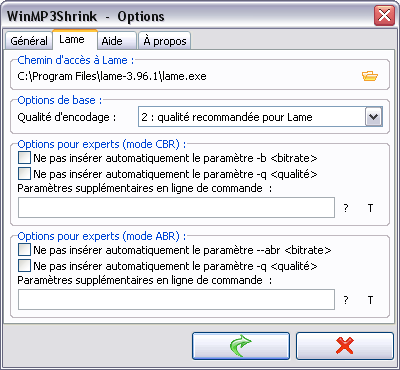
Sous l'onglet « Lame », nous retrouvons les options suivantes :
- « Chemin d'accès à Lame » : dans ce groupe, se trouve le chemin d'accès à Lame. Vous pouvez le modifier en cliquant sur le petit bouton représentant un dossier ouvert.
- « Options de base » : dans ce groupe, se trouve le réglage de la qualité d'encodage que Lame doit respecter. La qualité d'encodage est indépendante du bitrate, au sens où cette qualité représente en quelque sorte le « soin » avec lequel Lame doit travailler. Bien entendu, plus la qualité choisie est bonne, plus long sera le temps d'encodage. Les maniaques du son utiliseront la valeur « 0 » (meilleure qualité), les pressés peu exigeants la valeur « 9 » (encodage le plus rapide).
- « Options pour experts » : suivant que, dans la fenêtre principale, c'est le mode CBR ou ABR qui est coché, ce sera le groupe « CBR » ou le groupe « ABR » qui s'appliquera.
Dans chacun de ces deux groupes, vous pouvez définir des options personnalisées à transmettre à Lame. Par défaut, WinMP3Shrink envoie deux paramètres à Lame : bitrate et qualité. Vous pouvez cocher les cases correspondantes pour interdire à WinMP3Shrink d'envoyer l'un ou l'autre, ou les deux; puis ajouter des paramètres personnalisés dans « Paramètres supplémentaires » : vous disposez du symbole %b pour représenter le bitrate sélectionné par l'utilisateur, et du symbole %q pour la qualité. Vous pourriez par exemple utiliser ces réglages pour imposer à Lame un mode vbr basé sur la qualité.
Le petit bouton « T » vous donne un aperçu de la ligne de commande, et le petit bouton « ? » invoque l'aide de Lame (ce bouton n'est présent que si le fichier LameInfo.exe se trouve dans le répertoire de WinMP3Shrink) :
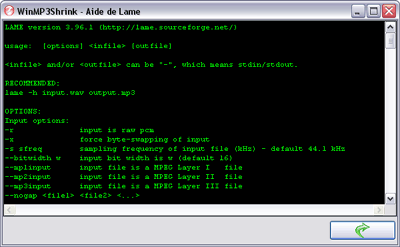
Onglet "Aide"
Pas de commentaire particulier à faire. C'est une mini-aide, extrêmement résumée !
Onglet "À propos"
Ici non plus, pas besoin de commentaire; n'hésitez pas à cliquer ici ou là, cet onglet dissimule beaucoup de liens internet utiles !
Nous en avons à présent terminé avec ce tutoriel consacré à WinMP3Shrink, et nous vous invitons à nous retrouver sur le forum pour en discuter.